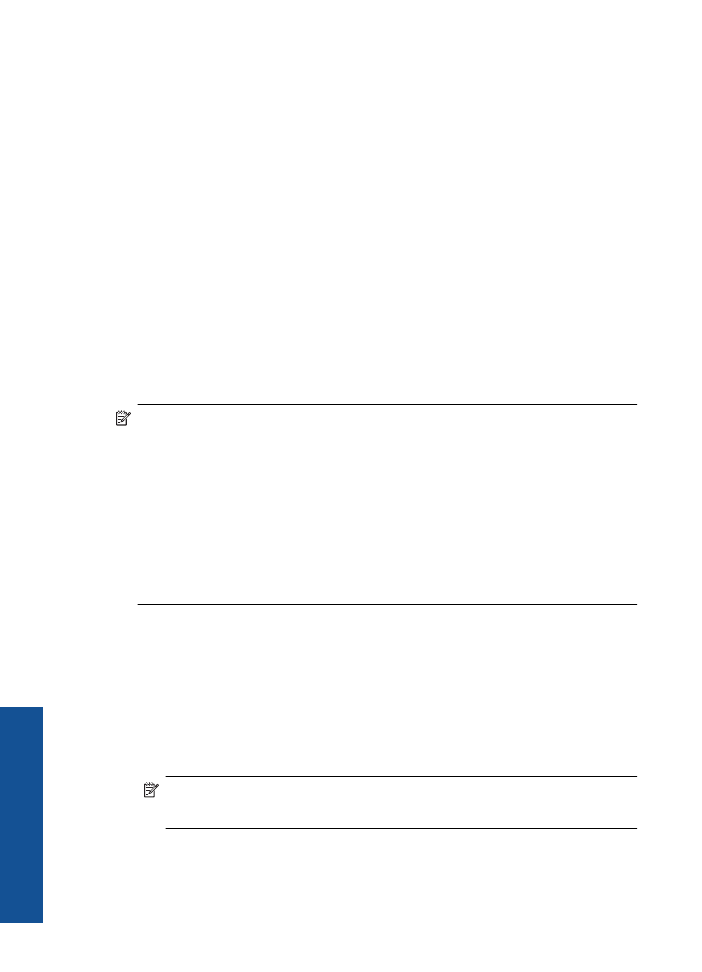
การพิมพภาพถาย
การพิมพภาพถายลงบนกระดาษภาพถาย
1
.
ตรวจดูใหแนใจวาเปดถาดรับกระดาษไวแลว
2
.
นํากระดาษทั้งหมดออกจากถาดปอนกระดาษ
แลวใสกระดาษภาพถายลงไป
โดยหงายดานที่จะพิมพขึ้น
หมายเหตุ
หากกระดาษภาพถายที่ใชมีแถบรอยปรุ
ใหใสกระดาษภาพ
ถายโดยใหแถบอยูดานบน
บท
3
10
พิมพ
พ
ิมพ
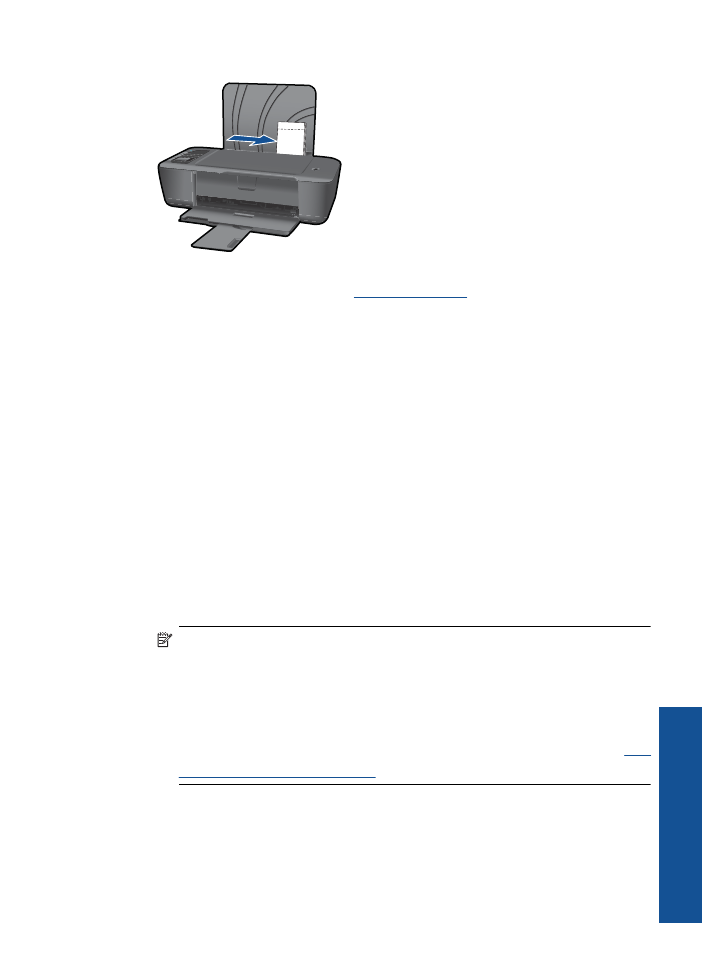
อานรายละเอียดเพิ่มเติมไดที่
“
การวางวัสดุพิมพ
”
ในหนา
19
3
.
บนเมนู
File
(
ไฟล
)
ในซอฟตแวรแอพพลิเคชัน
ใหคลิก
(
พิมพ
)
4
.
ตรวจสอบใหแนใจวาผลิตภัณฑเปนเครื่องพิมพที่เลือก
5
.
คลิกปุมเพื่อเปดกรอบโตตอบ
Properties
(
คุณสมบัติ
)
ปุมนี้อาจเรียกวา
Properties
(
คุณสมบัติ
)
Options
(
ตัวเลือก
)
Printer
Setup
(
การตั้งคาเครื่องพิมพ
)
Printer
(
เครื่องพิมพ
)
หรือ
Preferences
(
ลักษณะที่ตองการ
)
ทั้งนี้ขึ้นอยูกับซอฟตแวรแอพพลิเคชัน
6
.
เลือกตัวเลือกที่เหมาะสม
•
บนแท็บ
Layout
(
หนาที่จัดวางไว
)
เลือกการจัดวาง
Portrait
(
แนว
ตั้ง
)
หรือ
Landscape
(
แนวนอน
)
•
บนแท็บ
Paper/Quality
(
กระดาษ
/
คุณภาพ
)
ใหเลือกขนาดกระดาษ
และประเภทกระดาษที่เหมาะสมจากรายการ
Paper Size
(
ขนาด
กระดาษ
)
และ
Media
(
วัสดุพิมพ
)
แบบดึงลง
•
คลิก
Advanced
(
ขั้นสูง
)
เพื่อเลือกคุณภาพงานพิมพที่เหมาะสมจาก
รายการ
Printer Features
(
คุณลักษณะเครื่องพิมพ
)
หมายเหตุ
สําหรับความละเอียด
dpi
สูงสุด
ใหไปที่แท็บ
Paper/
Quality
(
กระดาษ
/
คุณภาพ
)
และเลือก
Photo Paper, Best
Quality
(
กระดาษภาพถาย
,
คุณภาพดีที่สุด
)
จากรายการ
Media
(
วัสดุ
พิมพ
)
แบบดึงลง
ตรวจใหแนใจวาคุณกําลังพิมพสี
แลวจึงไปที่แท็บ
Advanced
(
ขั้นสูง
)
และเลือก
Yes
(
ใช
)
จากรายการ
Print in Max
DPI
(
พิมพใน
dpi
สูงสุด
)
แบบดึงลง
สําหรับขอมูลเพิ่มเติม
โปรดดูที่
“
การ
พิมพโดยใชจํานวน
dpi
สูงสุด
”
ในหนา
16
7
.
คลิก
OK
(
ตกลง
)
เพื่อกลับไปยังกรอบโตตอบ
Properties
(
คุณสมบัติ
)
8
.
คลิก
OK
(
ตกลง
)
แลวคลิก
(
พิมพ
)
หรือ
OK
(
ตกลง
)
ในกรอบโต
ตอบ
(
พิมพ
)
การพิมพภาพถาย
11
พ
ิมพ
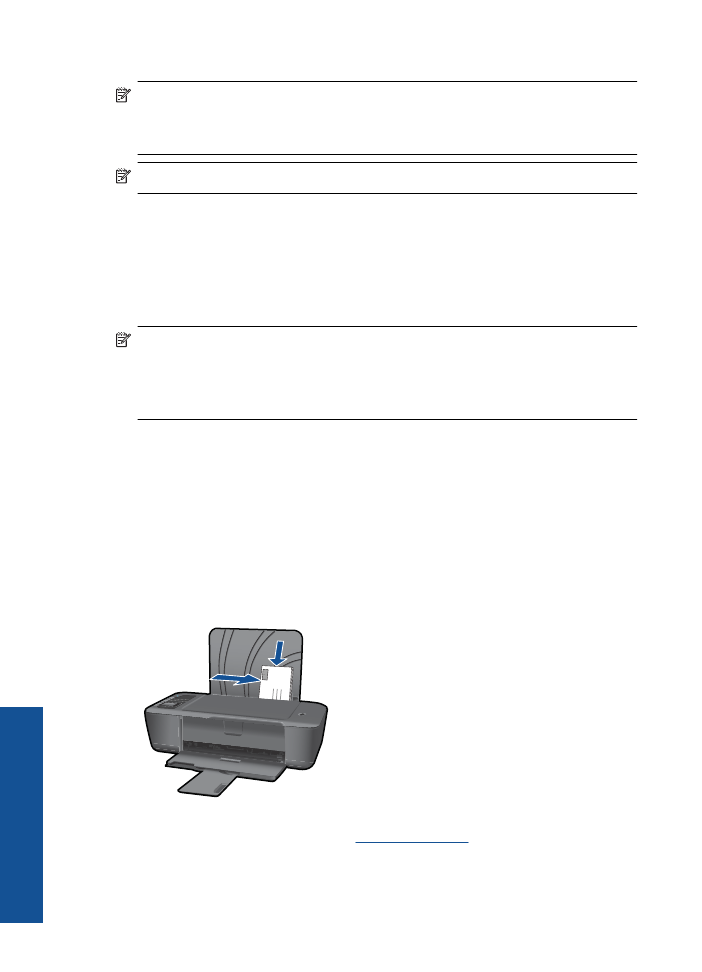
หมายเหตุ
หามทิ้งกระดาษภาพถายที่ยังไมไดใชไวในถาดปอนกระดาษ
เพราะกระดาษอาจมวนตัว
ซึ่งทําใหคุณภาพงานพิมพลดลง
กระดาษภาพถาย
ควรเรียบกอนพิมพ
หมายเหตุ
ภาพถายที่พิมพออกมาจะมีเสนขอบทั้งสี่ดานของภาพ